如何完美卸载SQL Server 2008 R2。
最开始要关闭有关SQL server相关的服务。
一、卸载SQL Server 2008 (R2)
1、找到控制面板,win8及win7都可以直接点解“开始”按钮找到。
(Tip:win10系统的小盆友可以在“开始”菜单,直接搜索“控制面板” )
2、点击程序分类下的“卸载程序”

3、在我们自己的程序列表当中找到我们此次的目标“Microsoft SQL Server 2008 R2”,右击 选“卸载”
ps:其他版本类似

4、点击“删除”按钮

6、接着按照常理会出现下图,点击确定

ps:若出现下图错误解决方案
大致出错信息如下:
RebootRequiredCheck 检查是否需要挂起计算机重新启动。挂起重新启动会导致安装程序失败。 失败 需要重新启动计算机。必须重新启动计算机才能安装 SQL Server。
解决步骤
重启机器,再进行安装,如果发现还有该错误,请按下面步骤
在开始->运行中输入regedit
到HKEY_LOCAL_MACHINE\SYSTEM\CurrentControlSet\Control\Session Manager 位置
在右边窗口右击PendingFileRenameOperations,选择删除,然后确认
重启运行,问题解决
7、接下来的工作就是下一步

8、全选,接着点击下一步

下一步
点击删除按钮
接下来的工作按着图片来,一步一步点击即可
卸载完毕后它会自动关闭。
退出重进几次控制面板,确定没有SQL server相关的组件,上面有关SQL server的组件全部都要删除
二、卸载与2008相关文件
1、删除 Microsoft SQL Server 文件夹。路径如下:
C:\Program Files\Microsoft SQL Server

2、清空注册表。按住Windows+R,输入regedit,点击确定。
HKEY_LOCAL_MACHINE\\SYSTEM\\CurrentControlSet\\Control\\Session Manager 下的 PendingFileRenameOperations 。
3、删除
HKEY_CURRENT_USER\Software\Microsoft\Microsoft SQL Server

HKEY_LOCAL_MACHINE\SOFTWARE\Microsoft\Microsoft SQL Server

HKEY_LOCAL_MACHINE\SOFTWARE\Microsoft\MSSQLServer
4、删除以下路径的user.config文件
C:\Users\你的电脑名\AppData\Local\Microsoft_Corporation\LandingPage.exe_StrongName_ryspccglaxmt4nhllj5z3thycltsvyyx\10.0.0.0\user.config
注:如果你没有找到AppData的话,可能是因为隐藏了项目。勾选隐藏的项目就可以找到了。
各位看官》创作不易,点个赞!!!
诸君共勉:万事开头难,只愿肯放弃。文章来源:https://www.toymoban.com/news/detail-784067.html
免责声明:本文章仅用于学习参考文章来源地址https://www.toymoban.com/news/detail-784067.html
到了这里,关于SQL 2008 R2卸载(亲测有用)的文章就介绍完了。如果您还想了解更多内容,请在右上角搜索TOY模板网以前的文章或继续浏览下面的相关文章,希望大家以后多多支持TOY模板网!


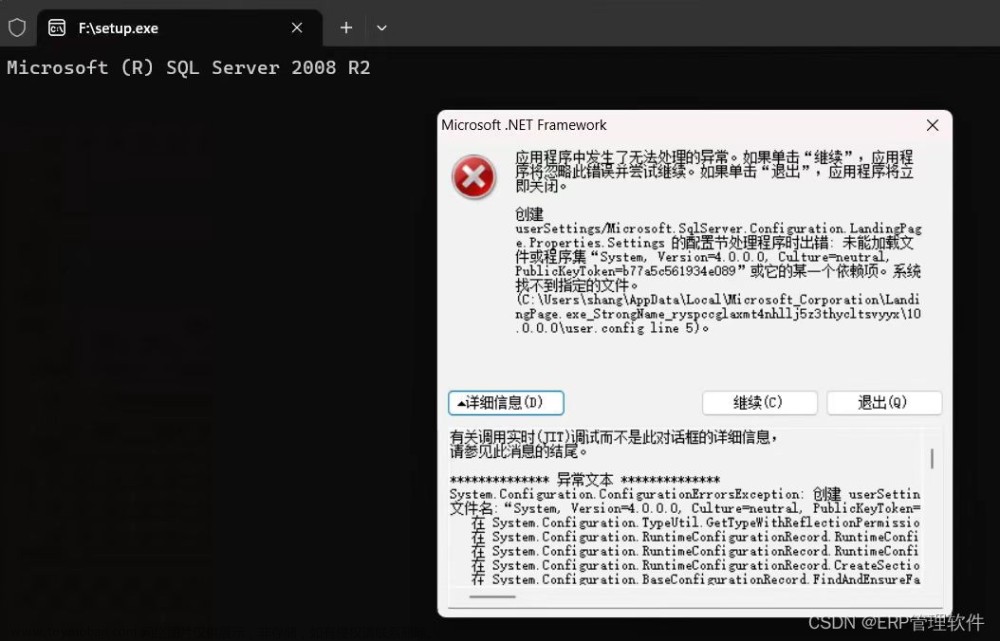





![[SQL Server 2008R2] 有关于判断表、字段、存过等元素是否存在相关SQL写法](https://imgs.yssmx.com/Uploads/2024/02/425771-1.png)



